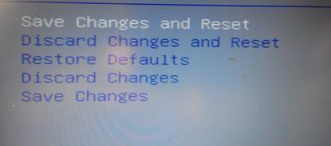现在很多用户都会选择U盘启动工具来重装系统,。U盘PE可以在电脑无法正常进入系统,或是无网的情况下为电脑重装系统,非常方便。但是有用户发现自己重装之后找不到硬盘了,这是怎么回事?下面我们就来看看戴尔笔记本重装系统找不到硬盘的解决办法。
方法一:
硬盘连接线松动,我们断开电源,打开机箱,检查硬盘连接安装牢固硬盘即可。

方法二:
1、开机时按F10进入BIOS。
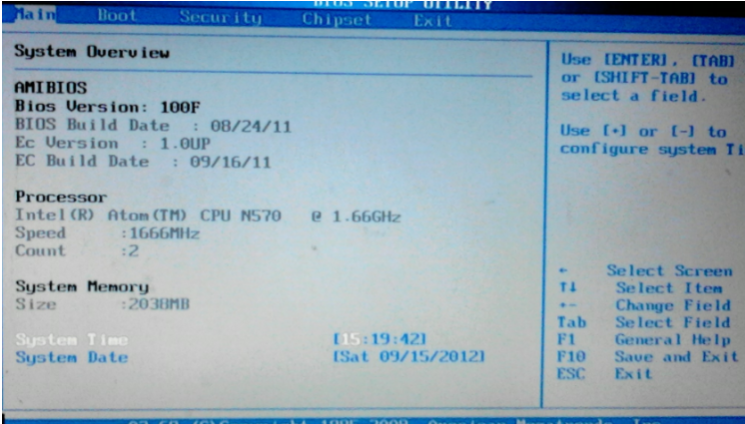
2、通过方向键选择“Advanced”,找到“SATA MODE”选项,回车出现选择界面。
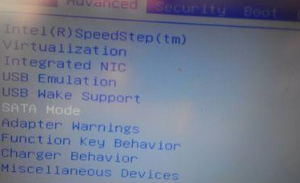
3、这里我们选择“ATA”回车。

4、选择顶部的选项“EXIT”,找到“Save Changes And Reset”(这是保存设置并重启电脑的选项)按下回车即可。